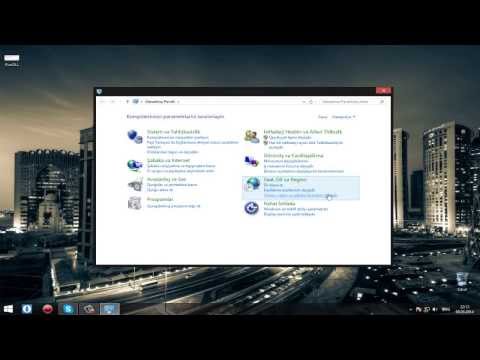Bu wikiHow, Eclipse adlı pulsuz bir Java proqramından istifadə edərək JAR faylı olaraq da bilinən sıxılmış bir Java qovluğu yaratmağı öyrədir. Bunu həm Windows, həm də Mac kompüterlərində edə bilərsiniz.
Addımlar
2 -dən 1 -ci hissə: Eclipse qurmaq

Addım 1. Java Developer's Kit yüklü olduğundan əmin olun
Kompüterinizdə JDK yüklü deyilsə, davam etməzdən əvvəl Windows və ya Mac kompüterinizə yükləyin və quraşdırın.

Addım 2. Eclipse veb saytını açın
Https://www.eclipse.org/ saytına daxil olun.
Kompüterinizdə artıq Eclipse quraşdırılıbsa, növbəti hissəyə keçin
Addım 3. YÜKLƏ
Səhifənin yuxarısındakı çəhrayı düymədir.

Addım 4. YÜKLƏ
Bu narıncı düymə növbəti səhifənin yuxarısına yaxındır. Bunu etmək Eclipse -in kompüterinizə yüklənməsini tələb edəcək.

Addım 5. Eclipse -in yükləmənin bitməsini gözləyin
Yükləmə bir neçə dəqiqə çəkə bilər.

Addım 6. Eclipse yükləyicisini quraşdırın
Belə etmək:
- Windows - Eclipse quraşdırma faylını cüt vurun və sonra vurun Bəli istədikdə.
- Makintoş - Eclipse ZIP qovluğuna iki dəfə vurun, sonra faylın çıxarılmasını gözləyin.

Addım 7. Eclipse yükləyicisini açın
Bənövşəyi Eclipse simgesini göründükdə üzərinə iki dəfə vurun. Bu, Eclipse yükləyicisini açacaq.
Düyməsini tıklamısınızsa Güzgü dəyişdirin portağalın altındakı link YÜKLƏ Daha əvvəl düyməni basarsanız, Eclipse əvəzinə əsas proqramı aça bilər. Əgər belədirsə, "Klik" ə keçin Baxın"addım.

Addım 8. Java Yaradıcıları üçün Eclipse IDE düyməsini basın
Eclipse yükləyicisindəki ən yaxşı seçimdir.

Addım 9. INSTALL düyməsini basın
Bu sarı düymə səhifənin altına yaxındır. Bunu etmək Eclipse -dən kompüterinizə yükləməyə başlamasını istəyəcək.
- Əvvəlcə "Quraşdırma Qovluğu" sahəsinin sağındakı qovluq simgesini tıklayaraq və sonra kompüterinizdə müəyyən bir qovluq seçərək quraşdırma qovluğunu dəyişə bilərsiniz.
- Eclipse üçün qısa yollar quraşdırmaq istəmirsinizsə, tıklamadan əvvəl qısayol qutularının işarəsini çıxarın YÜKLEMEK.

Addım 10. Göründüyü zaman BAŞLAT düyməsini basın
Bu yaşıl düymə quraşdırıcı pəncərəsinin altındadır. Bunun üzərinə basaraq Eclipse açılacaq.

Addım 11. Browse… düyməsini basın
Pəncərənin sağ tərəfindədir. File Explorer (Windows) və ya Finder (Mac) pəncərəsi açılacaq.

Addım 12. Bir iş sahəsi qovluğu seçin
Ekranın sol tərəfində istifadə etmək istədiyiniz qovluğu basın. Eclipse layihə fayllarınızın burada saxlanılacağı yerdir.

Addım 13. Qovluq Seç düyməsini basın
Pəncərənin sağ alt küncündədir.

Addım 14. Başlat düyməsini basın
Bunu pəncərənin altında tapa bilərsiniz. Eclipse -in əsas səhifəsi açılacaq.
2 -dən 2 -ci hissə: JAR faylının yaradılması

Addım 1. Bütün fayllarınızı bir qovluğa yerləşdirin
Davam etməzdən əvvəl JAR faylınıza yığmaq istədiyiniz faylların hamısı eyni qovluqda olmalıdır.

Addım 2. Basın Fayl
Pəncərənin sol üst küncündə (Windows) və ya ekranın sol üst küncündədir (Mac). Açılan bir menyu görünəcək.

Addım 3. Faylı Aç… düyməsini basın
Bu seçim açılan menyunun yuxarısındadır.

Addım 4. Fayllarınızın qovluğunu açın
İstifadə etmək istədiyiniz faylların olduğu qovluğa gedin və qovluğu açmaq üçün üzərinə iki dəfə vurun. Pəncərədə faylların siyahısını görməlisiniz.

Addım 5. Qovluğun məzmununu seçin
Bir faylı basın, sonra qovluqdakı bütün faylları seçmək üçün Ctrl+A (Windows) və ya and Command+A (Mac) düymələrinə basın.

Addım 6. Aç düyməsini basın
Pəncərənin sağ alt küncündədir. Bunu etməklə fayllarınızı Eclipse -də açacaqsınız.

Addım 7. Fayl düyməsini basın
The Fayl açılan menyu yenidən görünəcək.

Addım 8. İxrac et … düyməsini basın
Açılan menyunun altına yaxındır.

Addım 9. Java-ya iki dəfə vurun
Bu seçim səhifənin yuxarısına yaxındır.

Addım 10. JAR faylını vurun
Aşağıdadır Java iki dəfə tıkladığınız maddə.
JAR faylının bir proqram kimi icra olunmasını istəyirsinizsə, bunun əvəzinə Çalışa bilən JAR faylı burada seçim.

Addım 11. Next düyməsini basın
Pəncərənin altındadır.

Addım 12. İxrac etmək üçün mənbələri seçin
JAR sənədinizə paket etmək istədiyiniz yoxlanılmamış mənbələrin yanındakı onay qutusunu vurun. Bunu səhifənin yuxarısındakı pəncərədə edəcəksiniz.
Çalışan bir JAR faylı yaratmağı seçsəniz bu addımı atlayın

Addım 13. Saxlama yeri seçin
Basın Baxın…, faylınız üçün bir ad yazın, JAR faylını saxlamaq istədiyiniz qovluğa vurun və vurun Yadda saxla.

Addım 14. Finish düyməsini basın
Bunu etmək JAR faylınızı yaradacaq, baxmayaraq ki, sıxılma prosesi bir müddət çəkə bilər.